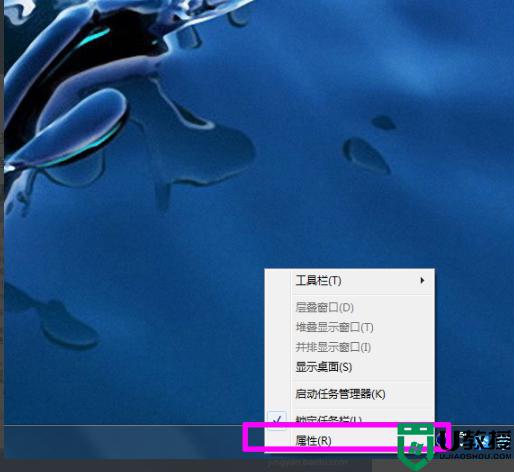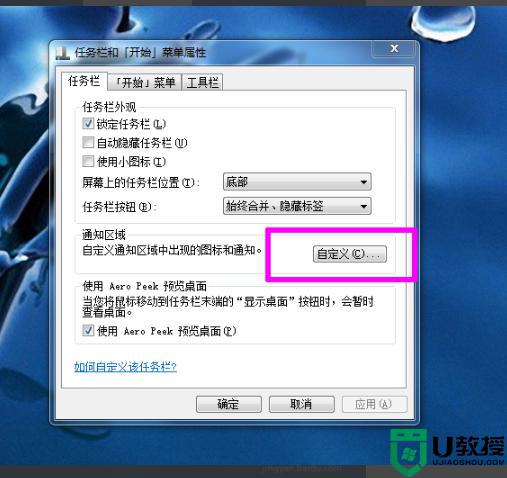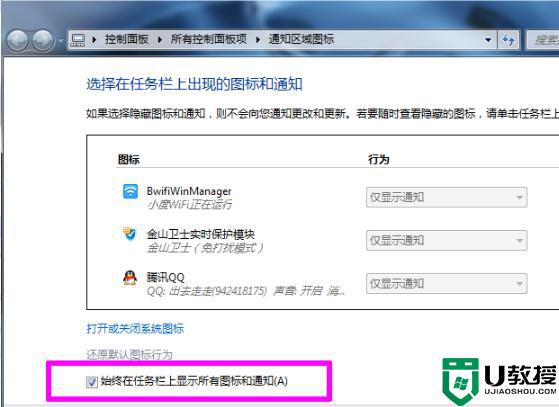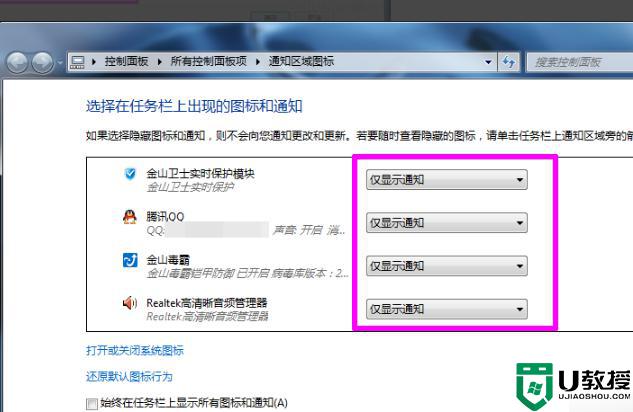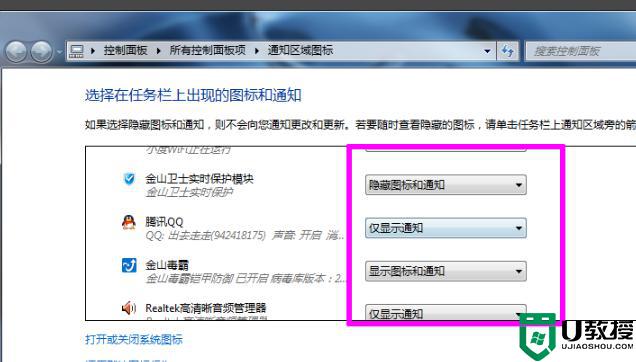电脑桌面右下角老是弹出游戏图标的详细处理方法 |
您所在的位置:网站首页 › 电脑桌面图标自动补齐 › 电脑桌面右下角老是弹出游戏图标的详细处理方法 |
电脑桌面右下角老是弹出游戏图标的详细处理方法
|
我们在使用电脑的过程中,经常会遇到桌面右下角老是弹出游戏图标的情况,虽然不影响我们的操作但是看着很是烦人,对此我们要怎么来解决这一问题呢?一些小伙伴不是很清楚,那么今天小编就来为大家分享关于电脑桌面右下角老是弹出游戏图标的详细处理方法。 处理方法如下: 1、挪动鼠标到任务栏,然后鼠标右击任务栏,在弹出的快捷菜单中选择“属性”。 2、系统弹出“任务栏和开始菜单属性”面板,然后在任务栏选项里面找到“通知区域”,点击该功能后面的“自定义”。 3、接下来系统弹出“通知区域图标”面板,系统默认状态是显示所有软件的图标和通知。大家点击“始终在任务栏上显示所有图标和通知”前面的对勾来关闭该功能,如图所示。 4、可以看到软件图标现在都变成“仅显示通知”,大家根据自己的需要更改是否显示通知或者隐藏。 5、最后需要设置其它软件的图标和通知,设置完毕然后点击下方的“确定”即可,如图所示。 以上就是关于电脑桌面右下角老是弹出游戏图标的详细处理方法啦,希望可以帮助到大家哦。 |
【本文地址】
今日新闻 |
推荐新闻 |